Pridanie zdroja Azure Cosmos DB CDC do udalosťstreamu (Preview)
V tomto článku sa dozviete, ako pridať službu Azure Cosmos DB (Azure Cosmos DB pre NoSQL) na zmenu zdroja zachytenia údajov na eventstream.
Zdrojový konektor pre udalosť Azure Cosmos DB Change Data Capture (CDC) pre streamy udalostí služby Microsoft Fabric vám umožní zaznamenať snímku aktuálnych údajov v databáze Azure Cosmos DB. Konektor potom monitoruje a zaznamenáva všetky budúce zmeny týchto údajov na úrovni riadkov. Keď sa zmeny zaznamenajú v eventstreame, môžete spracovať tieto údaje CDC v reálnom čase a odoslať ich do rôznych cieľov v rámci služby Fabric na ďalšie spracovanie alebo analýzu.
Dôležité
Vylepšené možnosti streamov udalostí služby Fabric sú v súčasnosti v režime ukážky.
Poznámka
Tento zdroj nie je podporovaný v týchto oblastiach kapacity pracovného priestoru: Západ US3, Švajčiarsko Západ.
Požiadavky
- Prístup k pracovnému priestoru služby Fabric Premium s povoleniami Prispievateľ alebo vyššími.
- Prístup k kontu a databáze Azure Cosmos DB pre NoSQL .
- Služba Azure Cosmos DB pre databázu NoSQL musí byť verejne prístupná a nesmie byť za bránou firewall ani zabezpečená vo virtuálnej sieti.
Získanie podrobností o pripojení z portálu Azure
Označenia položiek, ktoré potrebujete zhromaždiť z portálu Azure, sú uvedené v nasledujúcich krokoch. Vždy potrebujete identifikátor URI koncového bodu vo formáte, ako https://<account>.<api>.azure.com:<port>/je napríklad primárny kľúč, názov databázy a ID položiek, pre ktoré chcete zhromažďovať údaje.
Poznámka
Azure Cosmos DB pre NoSQL CDC používa režim najnovšej verzie informačného kanála zmien Služby Azure Cosmos DB. Zachytáva zmeny záznamov v najnovšej verzii. Všimnite si, že v tomto režime sa nezachytia odstránené položky.
Na stránke portálu Azure pre vaše konto Azure Cosmos DB v ľavom navigačnom paneli vyberte položku Kľúče.
Na stránke Kľúče skopírujte identifikátor URI a hodnoty primárneho kľúča, ktoré sa použijú na nastavenie pripojenia k eventstreamu.
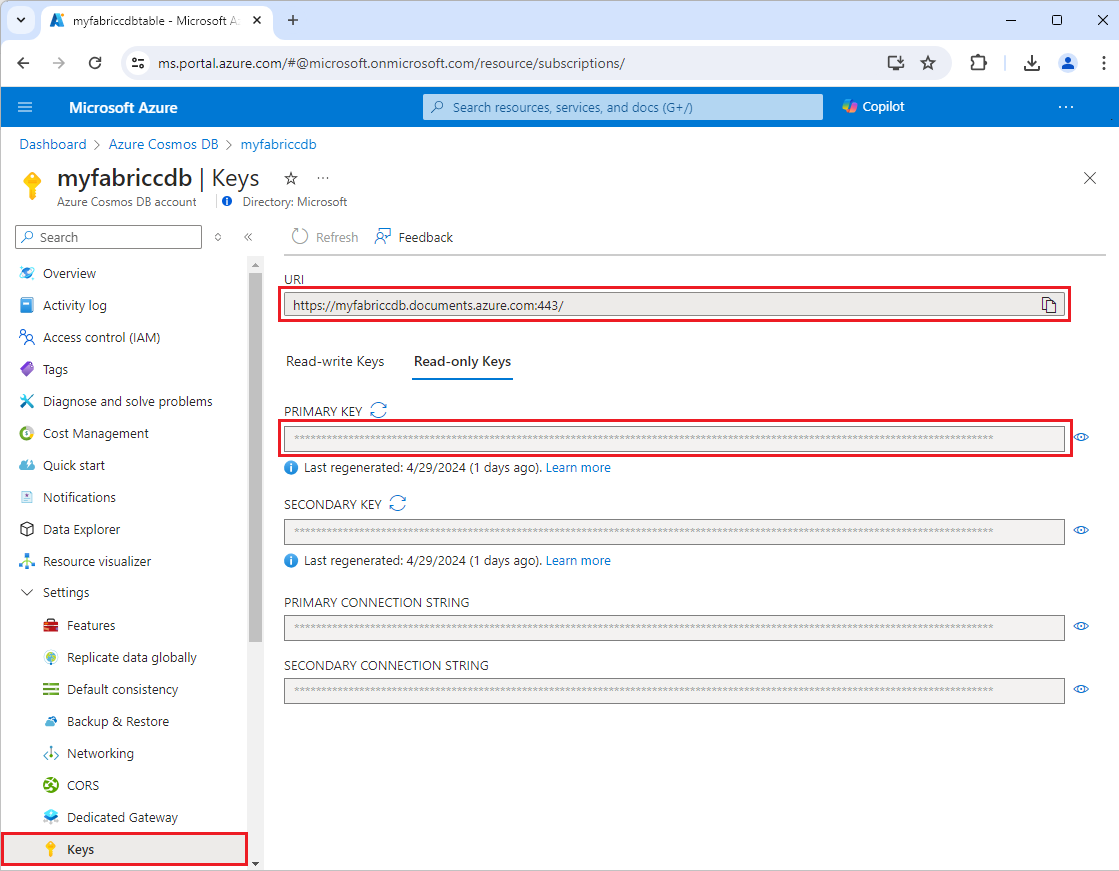
Na stránke Prehľad portálu Azure pre vaše konto Azure Cosmos DB si všimnite si ID databázy a položky, pre ktoré chcete zhromažďovať údaje.
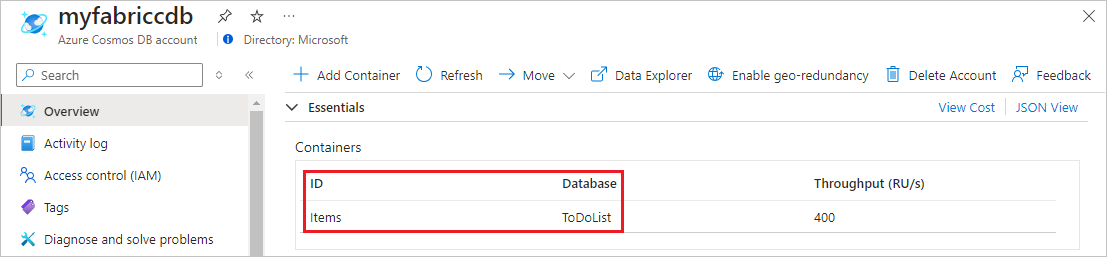
Poznámka
Maximálny počet zdrojov a cieľov pre jeden eventstream je 11.
Pridanie databázy Azure Cosmos DB (CDC) ako zdroja
V aplikácii Fabric v reálnom čase vyberte položku Eventstream , čím vytvoríte nový eventstream. Uistite sa, že je povolená možnosť Rozšírené možnosti (ukážka ).
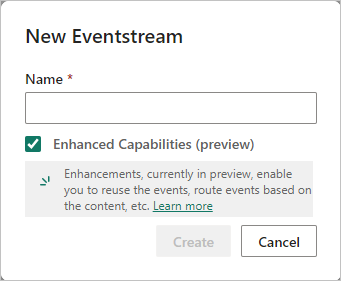
Na ďalšej obrazovke vyberte položku Pridať externý zdroj.
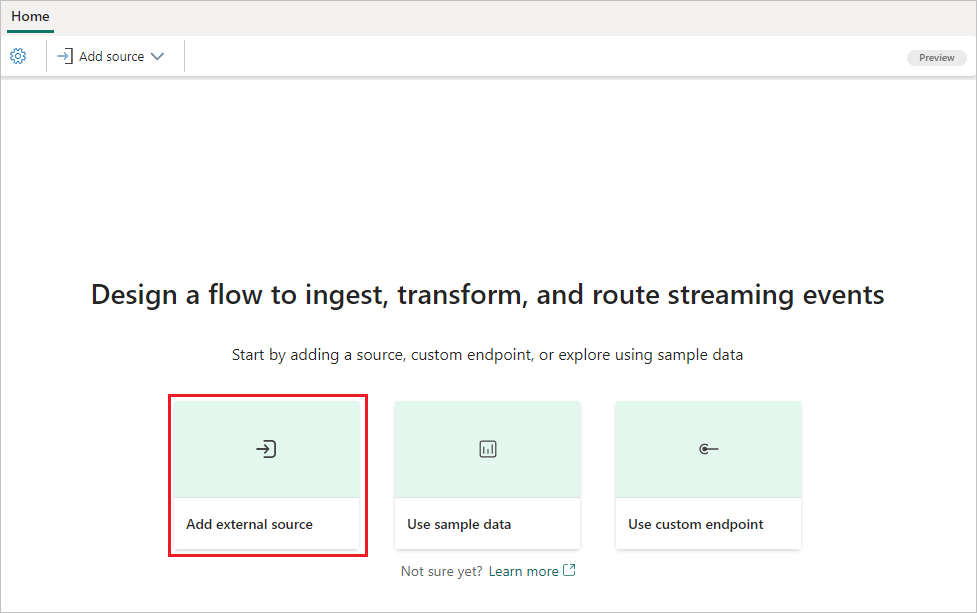
Konfigurácia služby Azure Cosmos DB (CDC) a pripojenie k nemu
Na obrazovke Vyberte zdroj údajov vyberte položku Azure Cosmos DB (CDC).
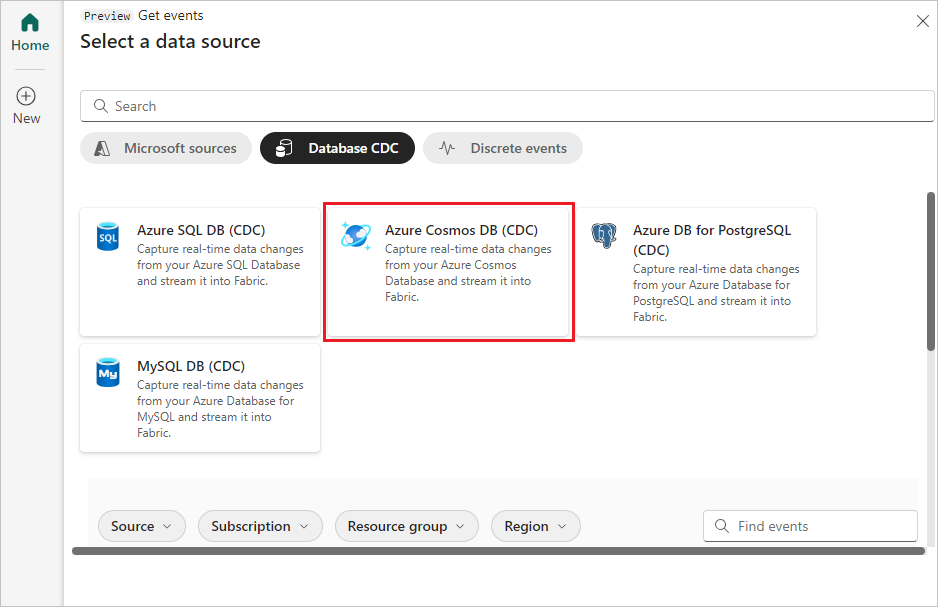
Na obrazovke Pripojiť v časti Pripojenie vyberte položku Nové pripojenie a vytvorte cloudové pripojenie s prepojením na databázu Azure Cosmos DB.
Na obrazovke Nastavenia pripojenia zadajte nasledujúce informácie:
- Koncový bod databázy Cosmos DB: zadajte identifikátor URI alebo koncový bod pre konto Cosmos DB, ktoré ste skopírovali z portálu Azure.
- Názov pripojenia: Automaticky vygenerované alebo môžete zadať nový názov pre toto pripojenie.
- Kľúč konta: zadajte primárny kľúč konta Azure Cosmos DB, ktoré ste skopírovali z portálu Azure Portal.
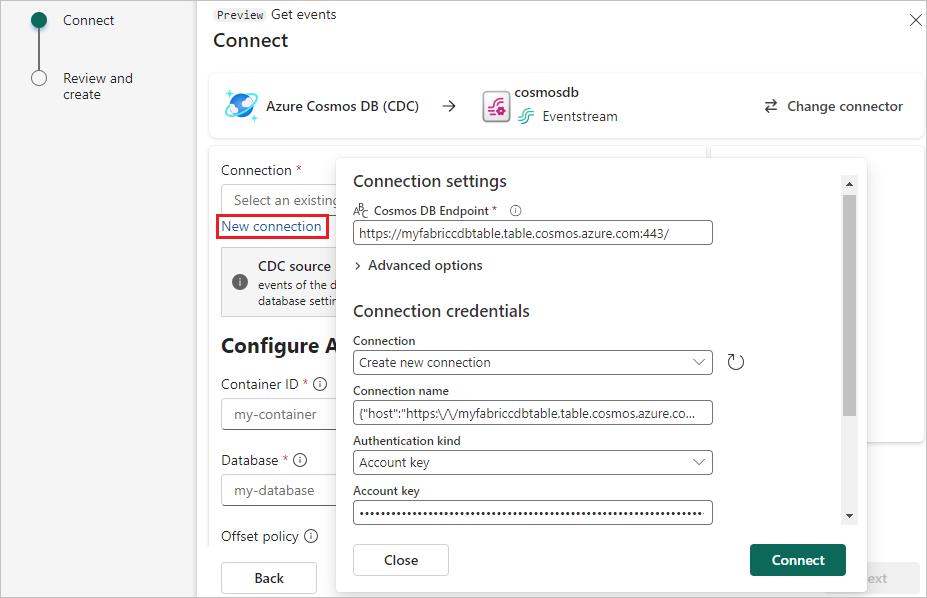
Vyberte možnosť Pripojiť.
Zadajte nasledujúce informácie pre zdroje Azure Cosmos DB:
- ID kontajnera: zadajte názov kontajnera služby Azure Cosmos DB alebo tabuľky, ku ktorému sa chcete pripojiť.
- Databáza: zadajte názov databázy Azure Cosmos DB.
- Politika posunu: Vyberte, či chcete začať čítať najskoršie alebo najnovšie posuny, ak sa potvrdenie nedotkne.
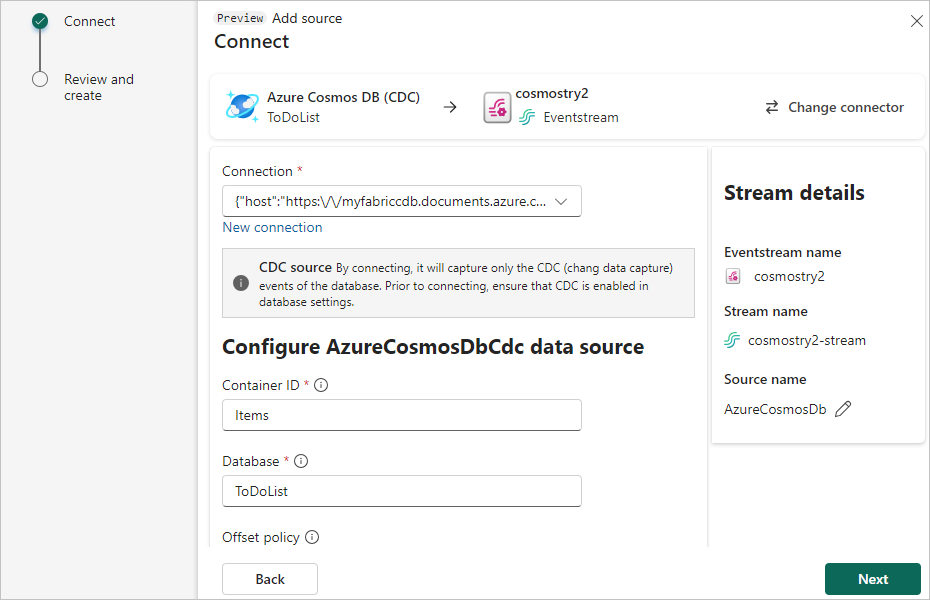
Vyberte Ďalej.
Skontrolujte súhrn a potom vyberte položku Pridať.
Zobrazí sa zdroj Azure Cosmos DB (CDC) pridaný do vášho eventstreamu v režime úprav.
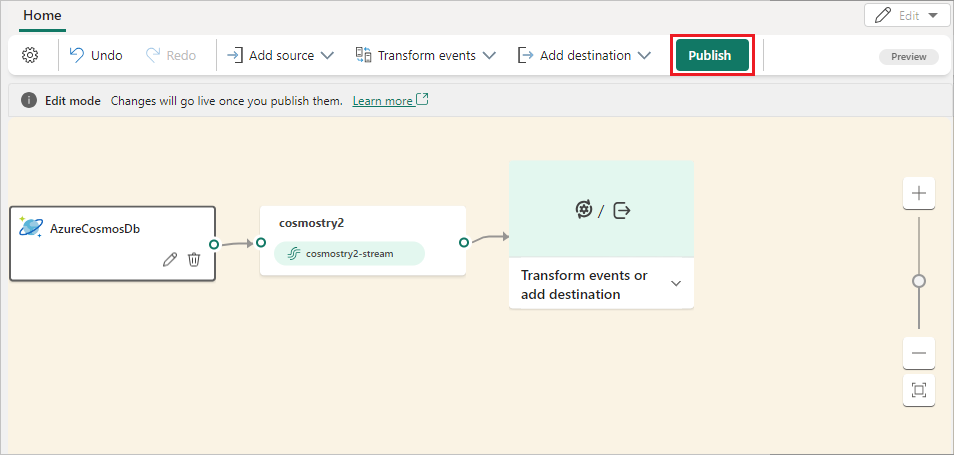
Ak chcete publikovať zmeny, vyberte položku Publikovať a začnite streamovať údaje CDC služby Azure Cosmos DB do streamu udalostí.
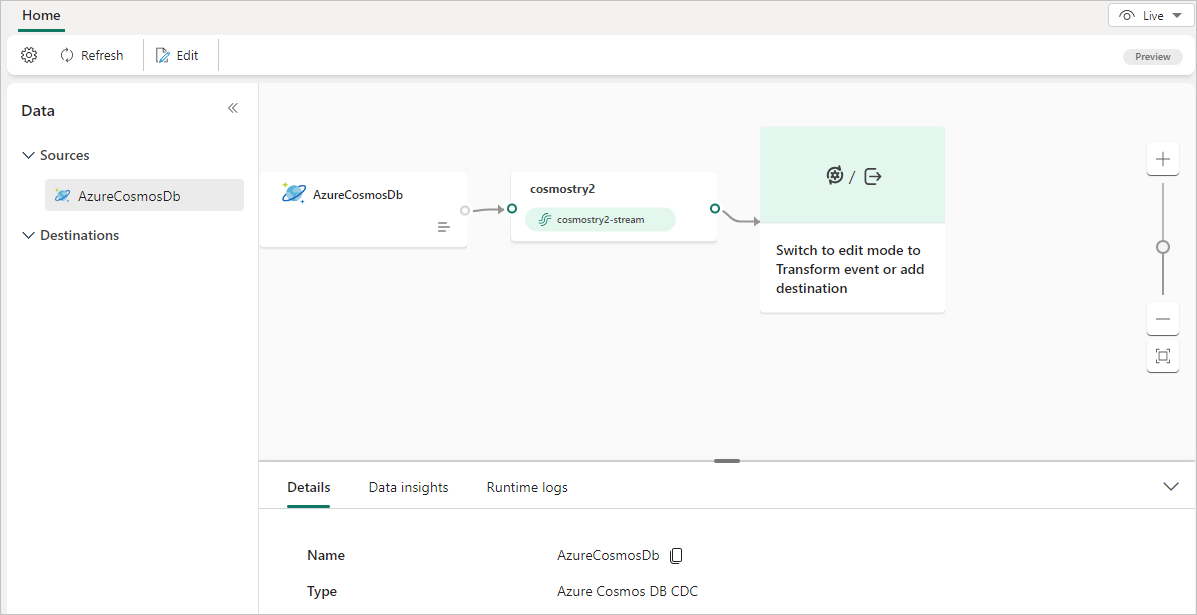
Súvisiaci obsah
Iné konektory:
- Údajové streamy služby Amazon Kinesis
- Centrá udalostí Azure
- Azure IoT Hub
- Azure SQL Database Change Data Capture (CDC)
- Konfiškentný Kafka
- Vlastný koncový bod
- Google Cloud Pub/Sub
- Databáza MySQL CDC
- PostgreSQL Database CDC
- Vzorové údaje
- Udalosti ukladacieho priestoru objektu BLOB platformy Azure
- Udalosť pracovného priestoru služby Fabric
Pripomienky
Pripravujeme: V priebehu roka 2024 postupne zrušíme službu Problémy v službe GitHub ako mechanizmus pripomienok týkajúcich sa obsahu a nahradíme ju novým systémom pripomienok. Ďalšie informácie nájdete na stránke: https://aka.ms/ContentUserFeedback.
Odoslať a zobraziť pripomienky pre